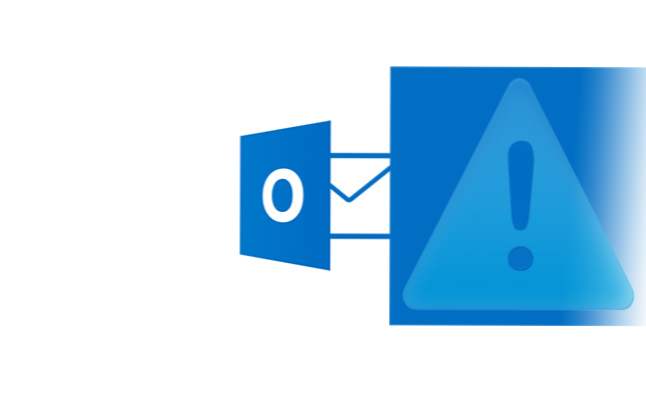
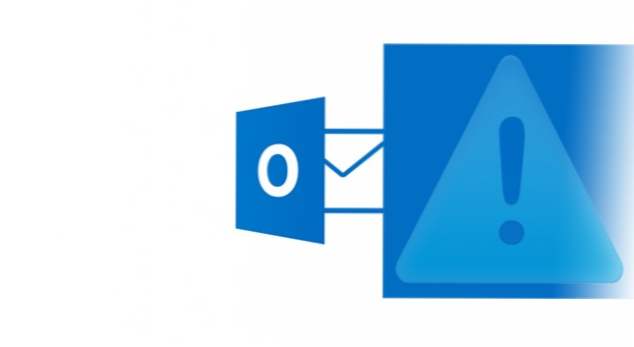
Si vous laissez Outlook s'exécuter en arrière-plan tout en effectuant d'autres tâches, une notification par courrier électronique s'affichera chaque fois qu'un nouveau message électronique arrive. Bien qu'elles soient utiles pour garder une trace des messages entrants importants, les notifications peuvent vous distraire de votre travail actuel et réduire votre productivité. Heureusement, il est possible de désactiver ces notifications.
Voici un exemple d’affichage d’une notification Outlook lorsqu’un nouveau message apparaît. Plusieurs notifications peuvent être affichées simultanément, l'une après l'autre. Même si vous vous concentrez sur un autre programme, les notifications peuvent toujours apparaître dessus, provoquant une intrusion.

Désactiver la notification:
1. Lancer Perspective à partir de votre bureau.
2. Une fois le programme chargé, cliquez sur le bouton Fichier bouton pour aller au Dans les coulisses vue.

3. Dans le Dans les coulisses voir, cliquez sur le Les options bouton sur le côté gauche pour commencer à peaufiner les paramètres d’Outlook.

4. Vous verrez alors le Options Outlook La fenêtre apparaît à l'écran. Naviguer vers le Courrier section sur le côté gauche de la fenêtre.

5. Sur le côté droit de la fenêtre, faites défiler jusqu'à ce que vous trouviez le Arrivée du message section. Désactiver le Afficher une alerte sur le bureau option pour empêcher les notifications d'apparaître à l'écran.

6. Lorsque vous avez terminé, cliquez sur le bouton D'accord bouton pour enregistrer le changement.
Changer la durée de la notification:
Contrairement à la version précédente d'Outlook, vous ne pouvez pas modifier la durée de notification dans la page des paramètres du programme. La fonctionnalité a été déplacée vers le panneau de commande et la modification affectera tous les types de notifications.
1. Ouvrez le Charme barre en déplaçant votre souris en haut à droite de l'écran, puis choisissez Réglages.
2. Dans le Réglages panneau, cliquez sur le Changer les paramètres du PC bouton.

3. Naviguez vers le Facilité d'accés section et modifier la durée de notification dans le Afficher les notifications pour option. Veuillez noter que changer cette option affectera les notifications de toutes les autres applications du système.

4. Quittez la section du panneau de commande.

